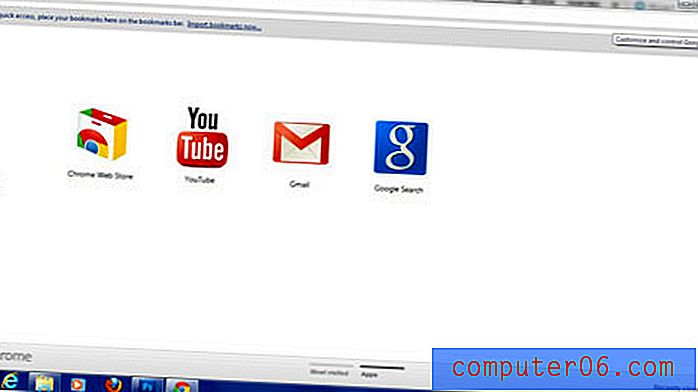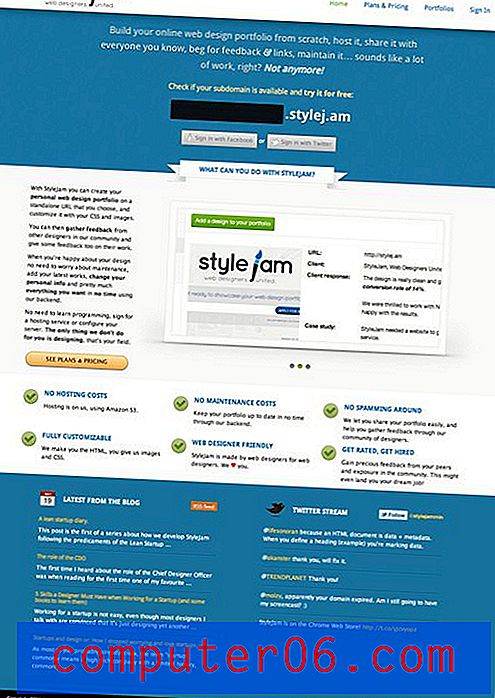Slik ser du Safari-historikken på en iPhone 6
Har du noen gang besøkt en webside på din iPhone som du trengte å komme tilbake til, men ikke kunne opprette trinnene du hadde tatt for å komme dit opprinnelig på nytt? Dette kan være frustrerende, spesielt når du leter etter noe som det er mange lignende resultater for.
En måte du kan løse dette på er ved å se gjennom sidene i historikken din. Safari-nettleseren på iPhone holder en fullstendig liste over hver side du besøker til du sletter historikken manuelt. Så sjekk ut guiden vår nedenfor og lær hvordan du ser surfeloggen din i Safari.
Viser historikk i Safari på en iPhone 6
Trinnene i denne artikkelen ble utført på en iPhone 6 Plus, i iOS 9.2. Disse trinnene fungerer for andre iPhone-modeller som kjører iOS 7 eller nyere.
Safarihistorien inkluderer ikke sider som ble besøkt mens du var i privat nettlesermodus. Det vil heller ikke omfatte sider som er besøkt mens du bruker andre nettlesere, for eksempel Google Chrome.
Slik ser du Safari-historikken på en iPhone 6 -
- Åpne Safari- nettleseren.
- Trykk på bokikonet nederst på skjermen.
- Velg alternativet Historikk øverst på skjermen.
- Vis historikken din på dette skjermbildet. Den er sortert kronologisk. Du kan trykke på et hvilket som helst element i denne listen for å besøke siden.
Disse trinnene er også vist nedenfor med bilder -
Trinn 1: Trykk på Safari- nettleserikonet.

Trinn 2: Trykk på ikonet nederst på skjermen som ser ut som en åpen bok. Hvis du ikke ser menylinjen vist på bildet nedenfor, må du sveipe ned på skjermen.
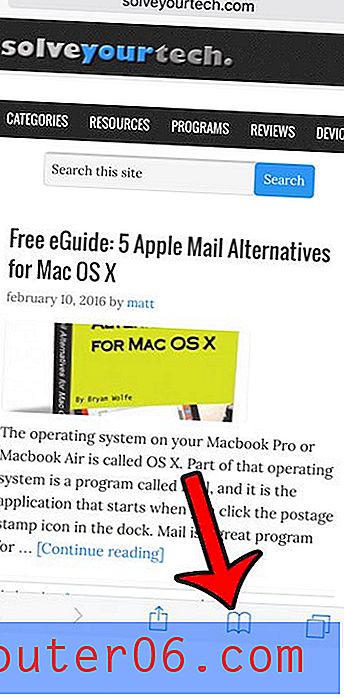
Trinn 3: Velg alternativet Historikk øverst i denne listen.
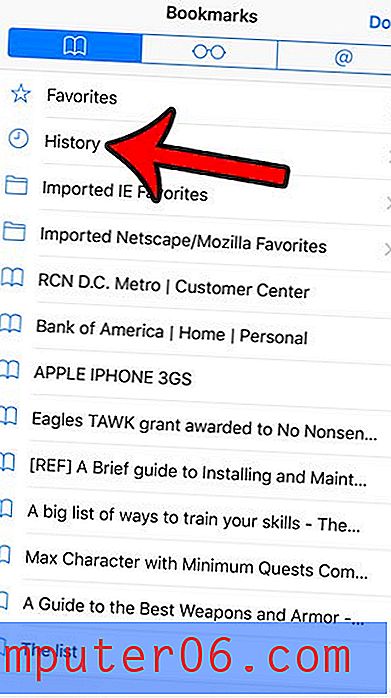
Trinn 4: Bla gjennom denne listen for å se historikken din. Du kan slette historikken ved å trykke på Tøm- knappen nederst til høyre på skjermen.
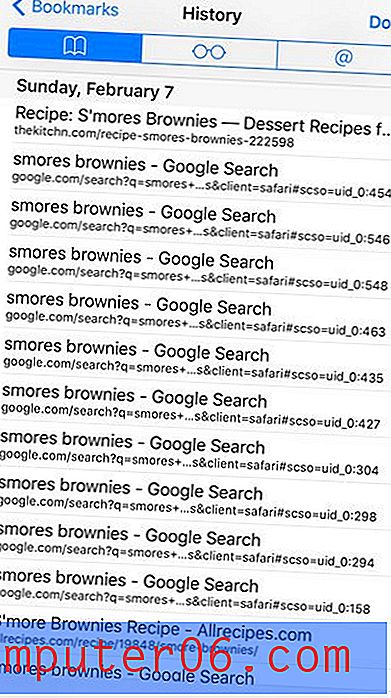
Hvis Safari-skjermen ser litt annerledes ut, kan det hende du bruker en eldre versjon av iOS. For eksempel vil denne artikkelen vise deg hvordan du kan se historikken din på en iPhone 5 i iOS 6.
Hvis du ønsker å bla i Safari uten å lagre den i historikken din, kan du bruke privat nettlesingsmodus. Denne artikkelen vil vise deg hvordan du kan bytte mellom normal og privat nettlesingsmodus.